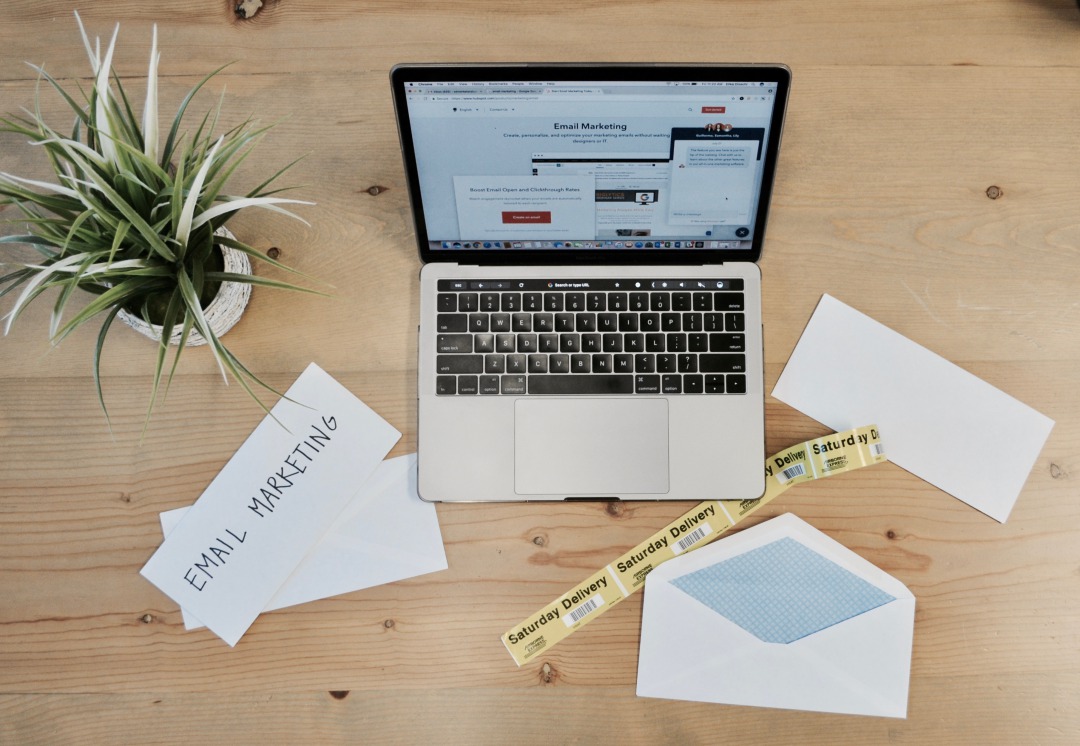
Gmailメールの容量を甘くみるな!
パソコンで何の気なしにメールを受信していると、Gmailの迷惑メール振り分けが優秀なので、メルマガやクーポンなど、ガンガン使ってしまいます。
ところが、ある日…
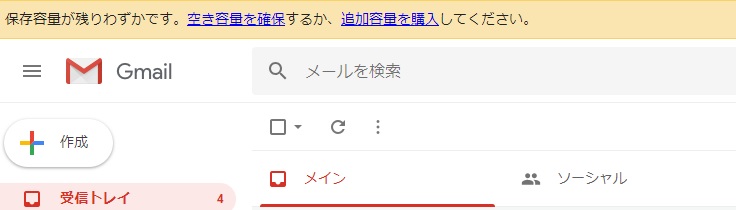
受信トレイの上に、容量不足のメッセージ!!!
ええええ~
備忘録がてら、整理方法を書いてみます。
さて、ドキドキして、慌てて、色々10通くらいメールを削除してみる。
10通くらいじゃ、ぜーんぜんビクともしない。
そりゃそうだ。私の体重だって、一食抜いたくらいでビクともしない(一緒にするのは、間違いです)
Gmailの容量は、15MBと言われていますが、その容量をGoogleフォトなどとも分け合っているんです。
フォトが問題かも知れないし、気楽に送っていた添付写真や音声(私の場合は、仕事で音声も送ります)が圧迫していた可能性大!
もし、Gmailを無料で使い続けたいなら、ここで何とかせねばってことなのですよね。
因みに、削除操作をパソコン上でやってしまえば、同期しているスマホで読んでいた受信トレイもスッキリ!!
よし、やる!今だよ、今!
メールの仕分けをやってみる
削除するついでに仕分けのフォルダをちゃんと用意し、自動仕分けという便利な機能を使えば、もっとラクチン!
すでに仕分けしている方も、仕分けグループの見直しもいいですね。
①受信トレイの検索窓に、例えばAmazonといれ、メールを検索します。
②これまで来たAmazonのメールが全部並ぶ
③検索窓右手の▼を開くと、下のような画面が開くので、from に 例えばAmazonと入れて、右下の「フォルダを作成」
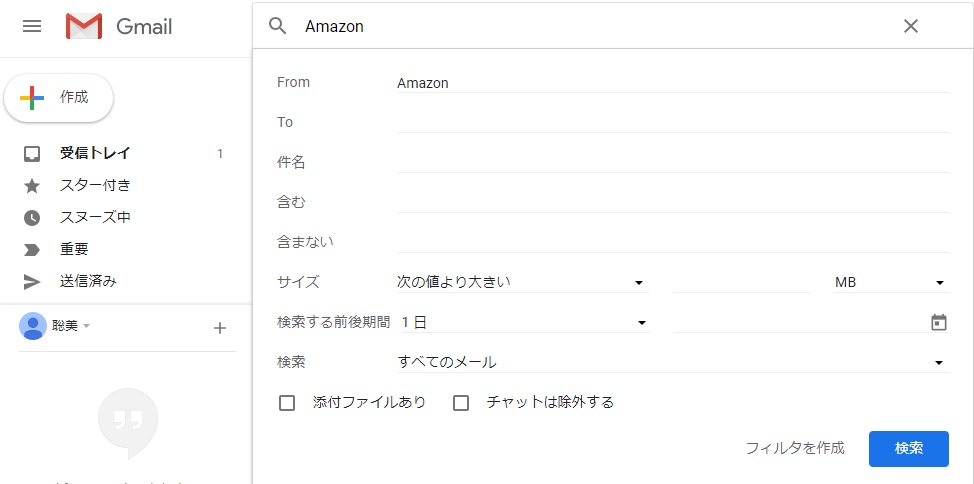
④次に、下のような画面が開くので、条件にチェックを入れて、ラベルを付ける。
(ラベルを付けるにチェックを入れるとさらに新しいラベルを作る窓がでる)
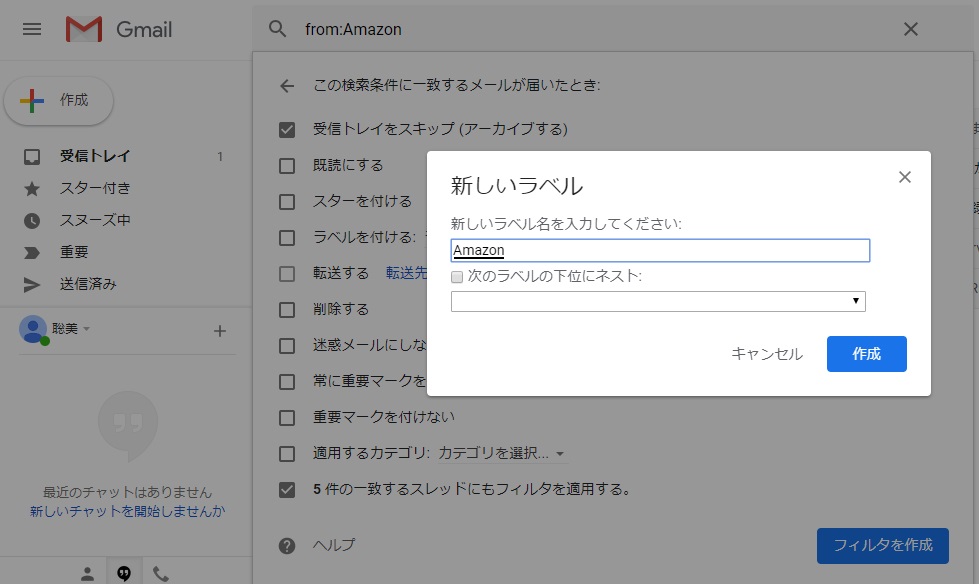
⑤「フィルタを作成」を押すと、左側の受信トレイの下の方に新しく作ったラベルのトレイが出来上がり、そこにメールが自動的に入っていきます。
この時点で、それらのメールが必要ないのなら、ラベルしたトレイの中身をすべて選択し、ゴミ箱へ…。ゴミ箱も空にすれば、完全に削除完了です。
ただ、メールの要量もさることながら、写真の大きさは注意すべき!Googleフォトと連動されている方は、写真も積極的に整理した方がよいでしょうね。
情報の整理を思い立った本
メール、パソコンのデスクトップ、書類・・・
どうにかしなければならないなぁと思ったのも、こちらの本を以前読んだからなのです。
思考整理と情報整理は、表裏一体で、何かが滞った時は、出来ることから始めてみるといいなと思ったのですが、その「出来る事」が出来ない(笑)
その本で、我流では、人にもわかりにくいのだと痛感しました。
人に理解してもらおうとするなら、自分を整理する。
…とメールをセッセと本日も整理しました。
ナレーター29年
整理収納アドバイザー有資格
CM/VPのナレーション、
声・話し方・モノを整えるレッスンを行っている
とにかく好奇心が高じて、とことん試してしまう。
「喋り手」としては、
それを皆さんに伝えたくてしょうがない。
「生活を創造し、未来を創造する工房」というテーマで、
ジャンルにこだわらず、発信。
マニアックでオタクなんだけれど、
モノも声も「人生を変えることができるツール」
だと思っている
メカニックな夫と、
鉄道好きな高校生の息子と、埼玉で3人暮らし。
More








